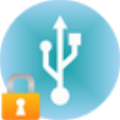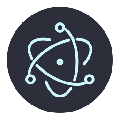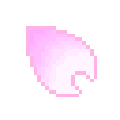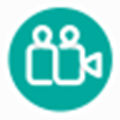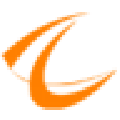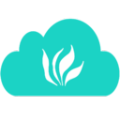win8.1权限不足怎么办?Win8.1权限设置/获取教程
作者: 来源: 2021-08-19 16:00:04
win8.1权限不足怎么办?下面将演示设置/获取win8.1权限的教程。如果在操作win8.1的过程中遇到权限不足的提示,不妨尝试以下解决方法,希望对大家有所帮助。
Win8.1权限设置步骤如下:
1.右键单击具有权限限制的文件夹,然后选择属性;

2.在弹出的文件属性对话框中,切换到“安全”选项卡,然后点击底部的“高级”选择;

3.进入文件高级属性对话框后,我们可以看到该文件夹属于管理员用户。我们需要在这里减少账户,点击后面的“变更”;

4.之后,会弹出一个小的用户选择对话框。在待选对象名称下方的文本区域输入“所有人”,然后点击右侧的“测试名称”按钮,最后点击“确定”;

上述操作的目的是将此文件夹的所有权限从管理员降低到所有人。完成后,我们已经完成了对此文件夹的权限设置。之后所有用户都可以操作,不存在权限不足的问题。
5.最后,在高级安全设置窗口中,需要选择主体中的SYSTEM目录栏,勾选上下框,点击底部的OK。最后会弹出一个安全提示框,我们可以选择是进行确认。

以上步骤完成后,我们可以对这个文件夹进行任何操作,删除它不会提示Win8.1权限不足。
绿茶边肖猜你还喜欢:
Win7系统以管理员身份运行权限设置教程
Win8管理员权限获取教程:轻松获取win8超级管理员权限